Apple Computer haben viele Vorteile. Vor allem wenn man mit Bildern und Filmen arbeitet. Seit allerdings das SD Karten Fach weggefallen ist, braucht man sowohl ein SD Karten Lesegerät, als auch meistens noch einen USB-A auf USB-C Adapter um seine Bilder auf sein MacBook zu bekommen. Was as wenn du unterwegs bist und eines der beiden Tools vergessen hast. Wenn man Glück ist ein Bekannter in der Nähe um damit auszuhelfen kann. Ist das nicht der Fall, gibt es dennoch eine Möglichkeit Bilder kabellos zu übertragen. Dies funktioniert ohne die Kamera an den Rechner anzuschließen. Ein Lesegerät ist auch nicht notwendig.
Vorbereitungen um Bilder kabellos zu übertragen
Wenn Du OM Workspace noch nicht auf Deinem Rechner installiert hast, lade die Software bei Olympus kostenlos herunter. Hierzu brauchst Du nur die Seriennummer Deiner Kamera. Du findest die Software bei OM Digitalsolutions auf der Webseite hier.
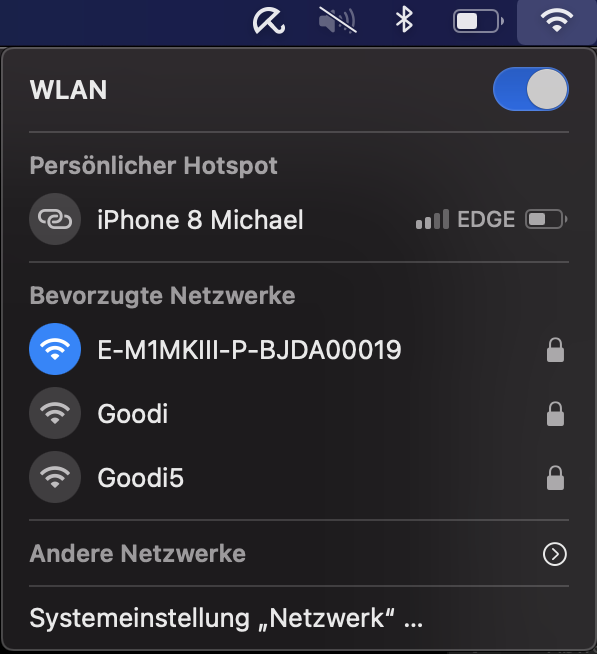
Hast Du die Software heruntergeladen starte sie und aktiviere bei deiner E-M1 Mark III, E-M1X oder OM-1 das WLAN. Sobald dieses gestartet ist zeig die Kamera einen QR code und die SSID inklusive Passwort an.
Verbinde Deinen Rechner mit der SSID deiner Kamera, dabei verwendest du das angezeigte Passwort. Sobald der Computer mit dem Kameranetzwerk verbunden ist, kannst du loslegen
Vorgehensweise zur kabellosen Übertragung von Bildern
In OM Workspace kannst du oben links auf das Bilder importieren Icon Klicken. Wähle hier “Über WiFi von der Kamera importieren” aus.
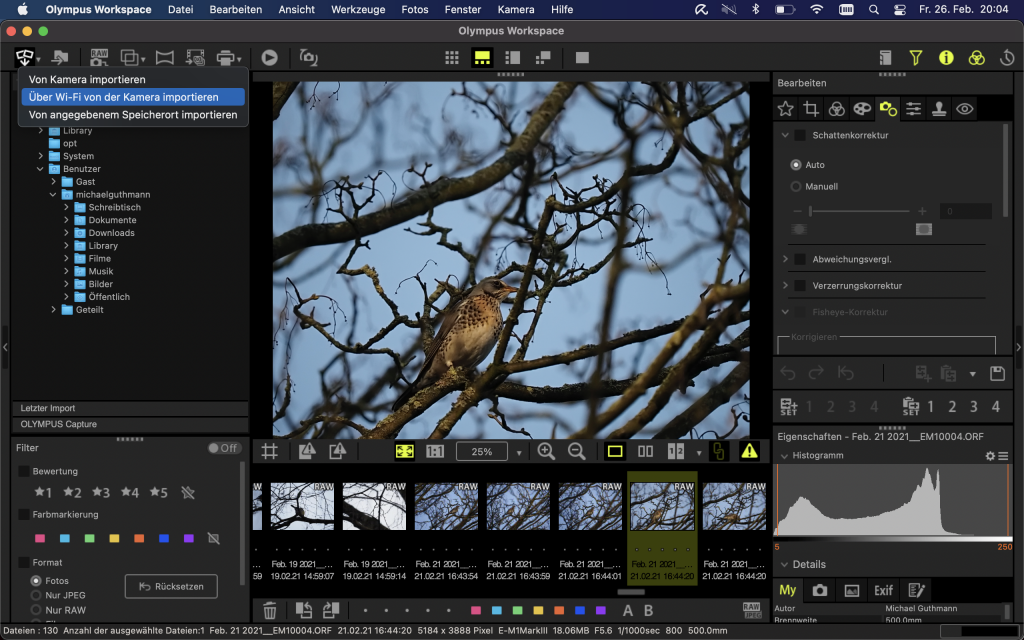
Es öffnet sich ein Fenster in dem du die Bilder die du importieren möchtest auswählen kannst.
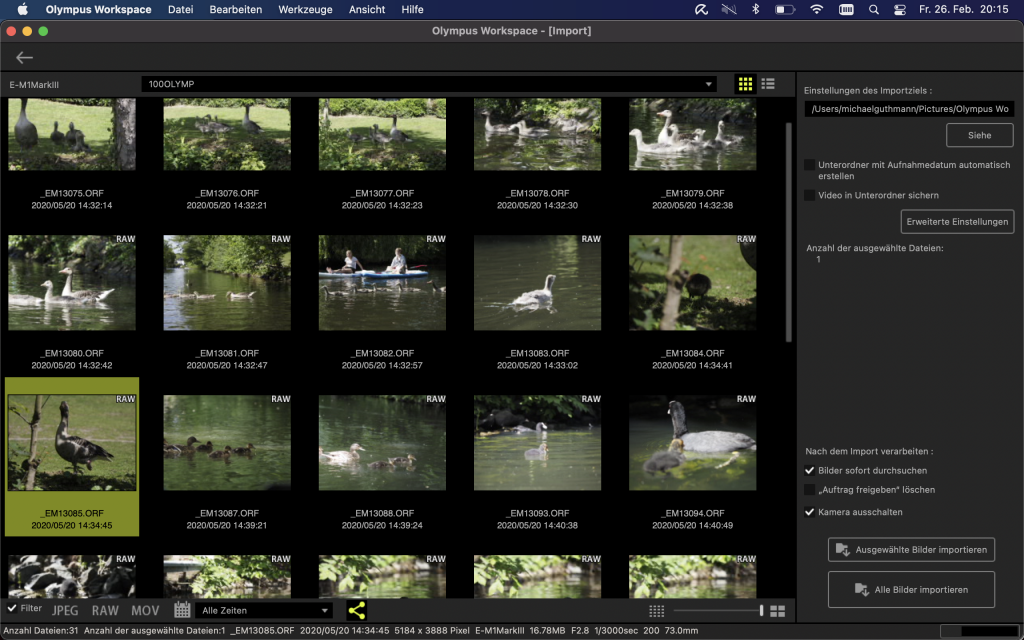
Hier kannst den Ort wählen an den die Bilder kabellos übertragen werden sollen. Außerdem ist es möglich die Bilder umzubenennen und IPTC Informationen in die Bilder zu übertragen. Nach dem du die Bilder übertragen hast, kannst du entweder weiter in Olympus Workspace arbeiten oder dein bevorzugtes Bildbearbeitungsprogramm öffnen.
Zusammenfassung
Im Falle der Fälle, dass du unterwegs bist und kein Lesegerät oder Kabel zum Anschließen der Kamera zur Hand hast, ist die Möglichkeit Bilder über WLAN zu übertragen sehr hilfreich. Da ist es zu verschmerzen, dass die Verbindung manuell eingerichtet werden muss und dies nicht automatisch funktioniert. Praktisch ist es, dass man die Bilder direkt beim Übertragen auch umbenennen kann, das hilft dabei deine Dateien unter Kontrolle zu halten.
Im Übrigen funktioniert das auch mit einem Windows PC. Ihr baucht euch also keine Apple Rechner anzuschaffen.
Weitere Tipps zu OM Workspace
In meinem Artikel “Live Composite in OM Workspace” könnte ihr nachlesen wie ihr in OM Workspace nachträglich Live Composite Bilder erstellen könnt.
Seit Neuestem gibt es ein auf künstlicher Intelligenz bassierender Rauschfilter in OM Workspace. Im Artikel “Rauschfilter mit künstlicher Intelligenz” erläutere ich diesen etwas detaillierter.

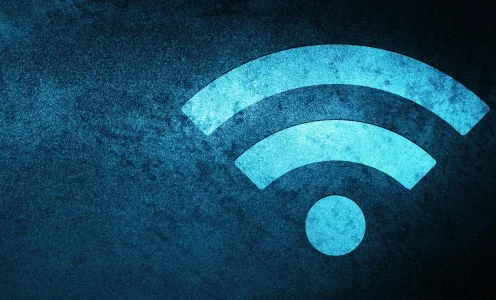


Eine deutsche Version der Erklärung wäre hilfreich!
Hallo Sylvia,
danke für deinen Kommentar. Meinst du das Video? Der Beitrag selbst ist auf Deutsch.
Michael